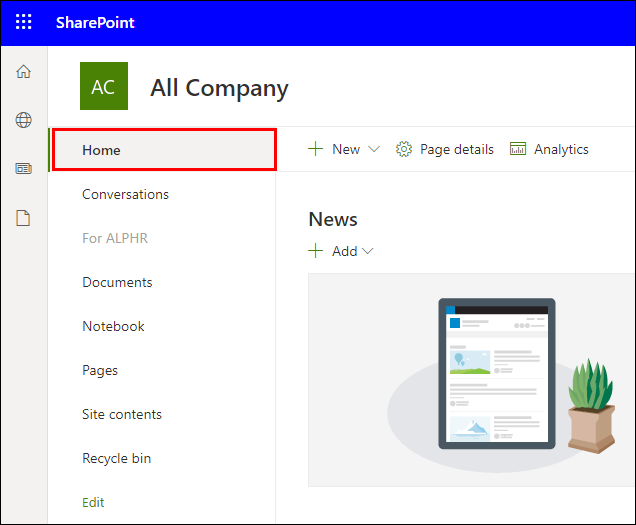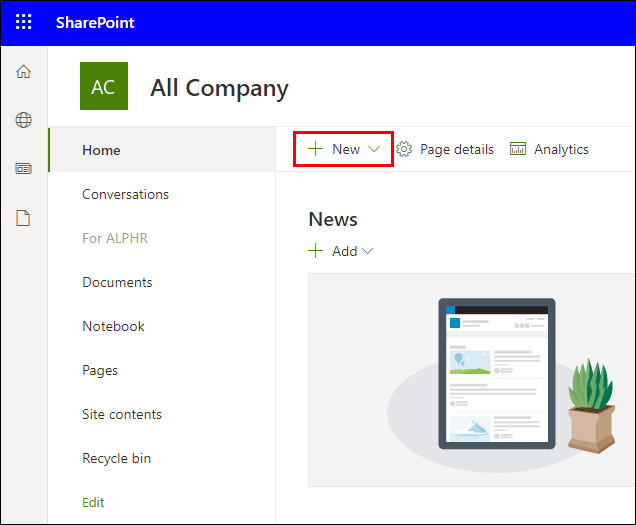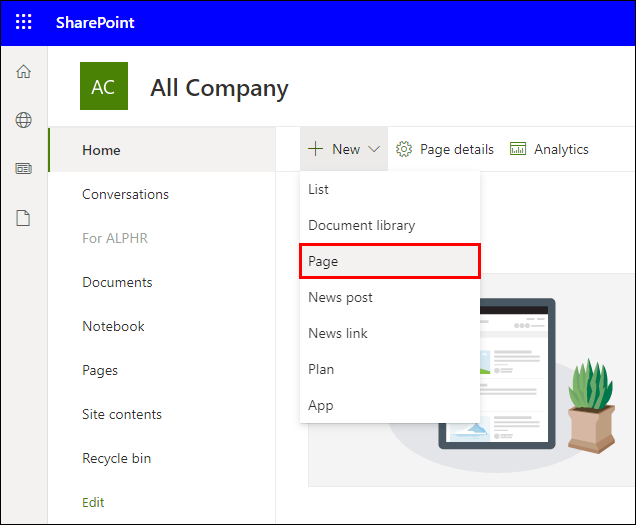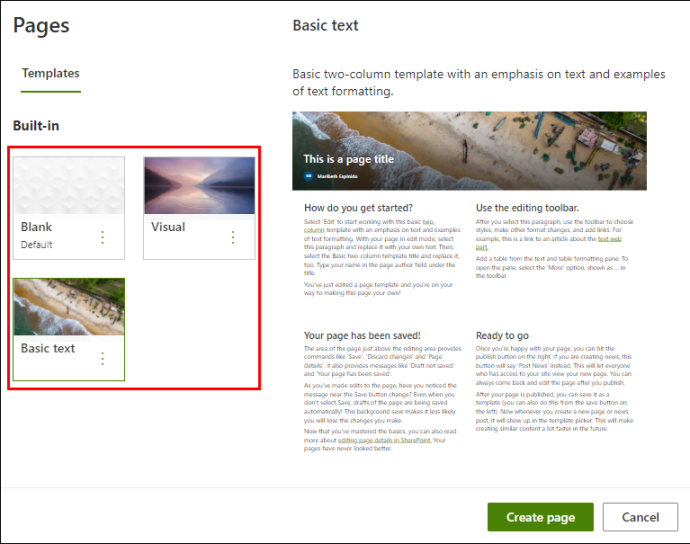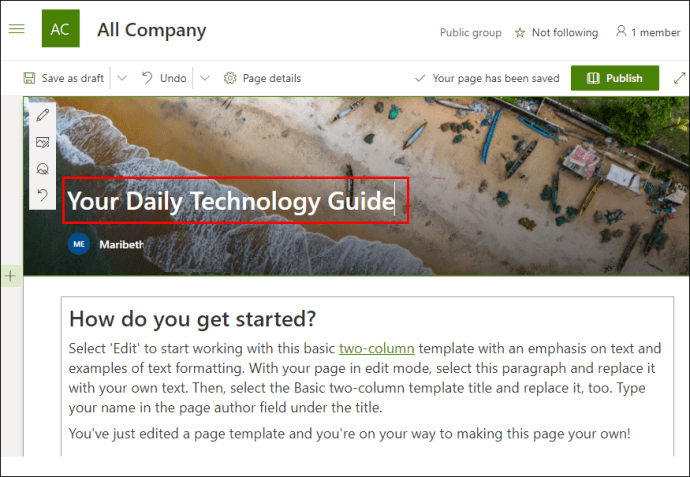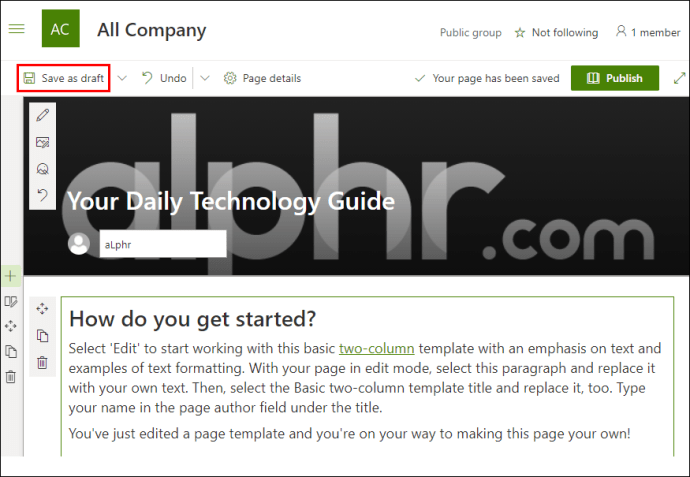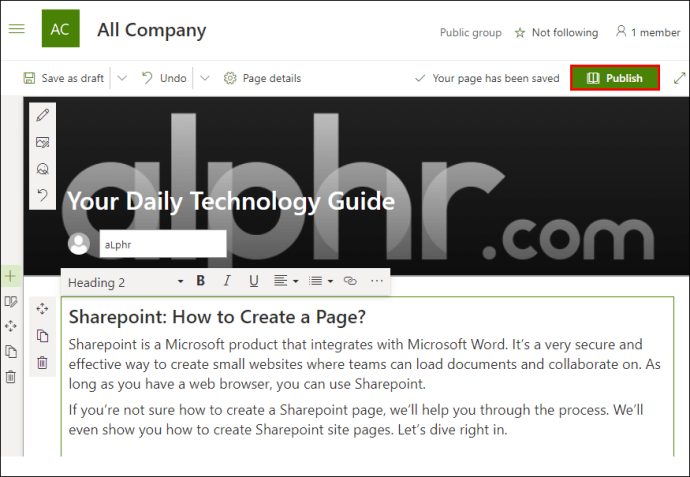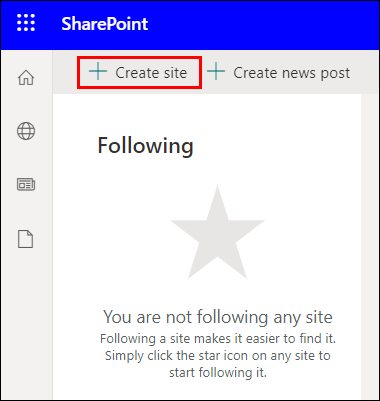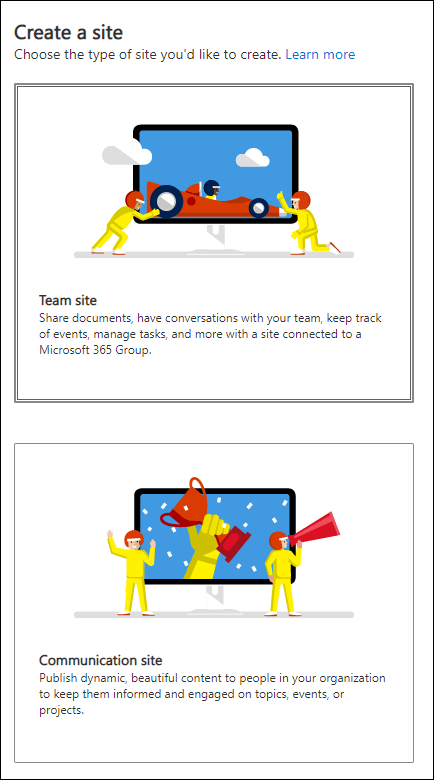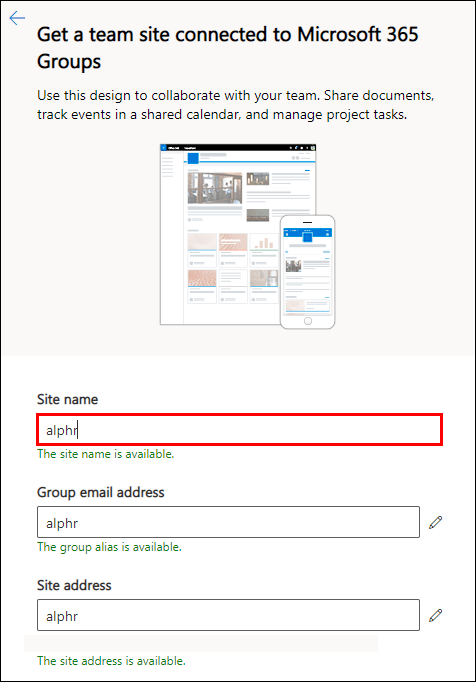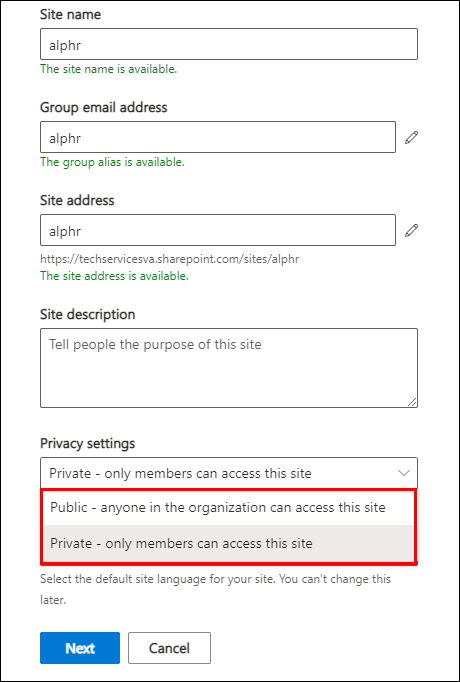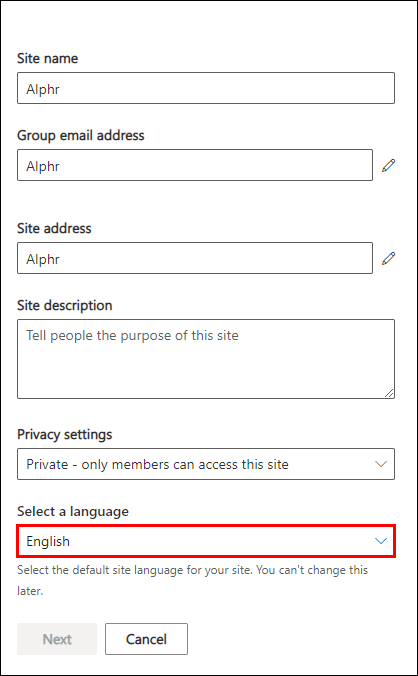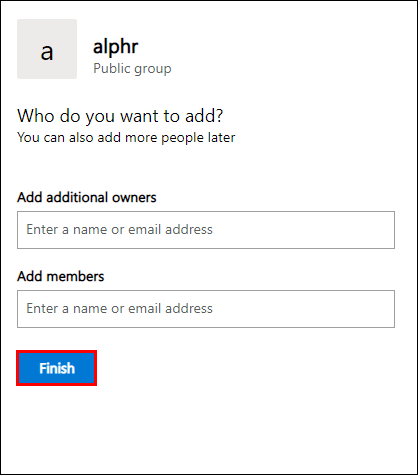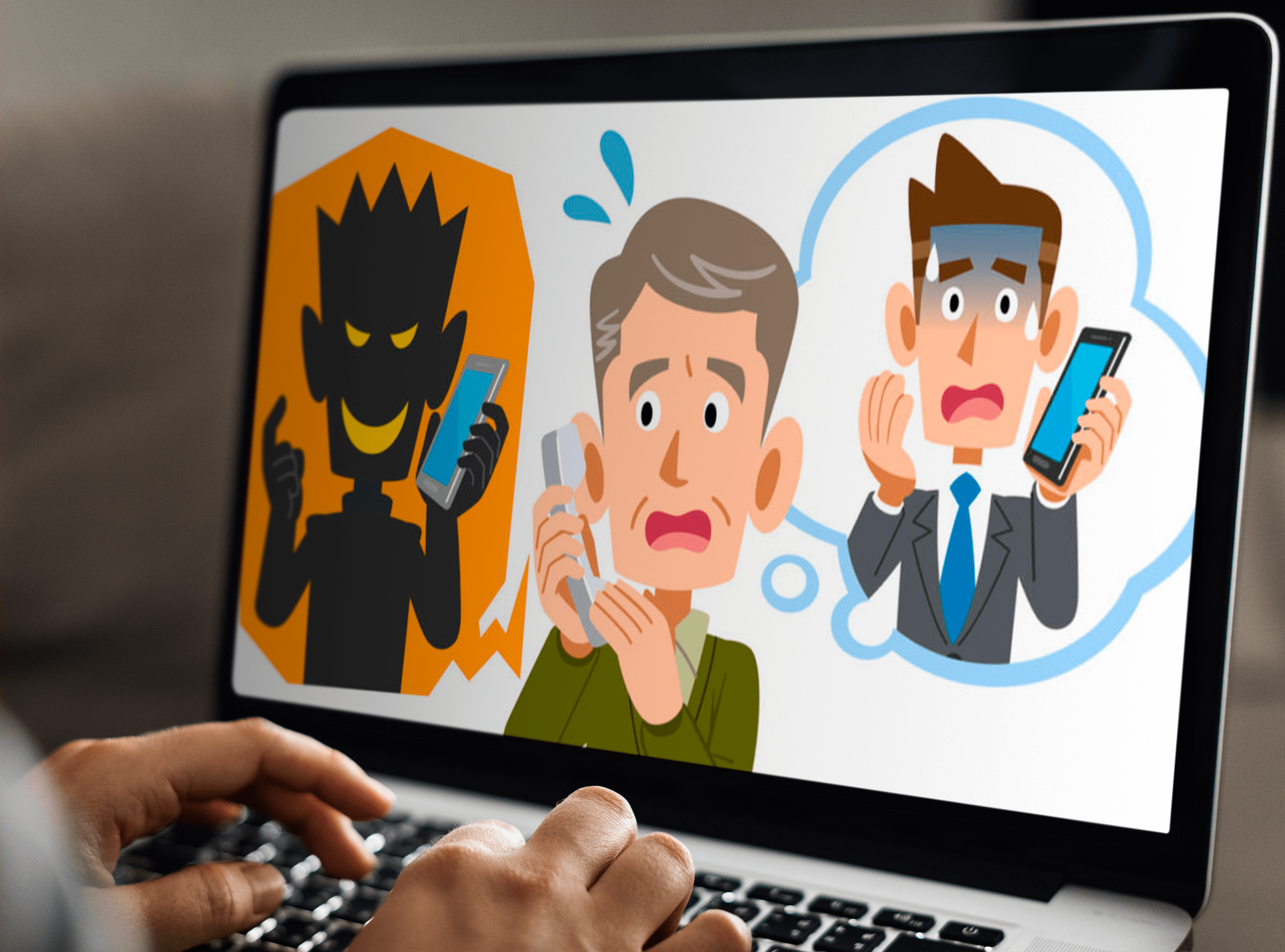Sharepoint è un prodotto Microsoft che si integra con Microsoft Word. È un modo molto sicuro ed efficace per creare piccoli siti Web in cui i team possono caricare documenti e collaborare. Se disponi di un browser web, puoi utilizzare Sharepoint.

Se non sei sicuro di come creare una pagina Sharepoint, ti aiuteremo durante il processo. Ti mostreremo anche come creare pagine del sito Sharepoint. Immergiamoci subito.
Tipo 1: crea pagine SharePoint
Una pagina Sharepoint viene utilizzata per visualizzare i contenuti di un sito. Dai documenti alle immagini, puoi visualizzare tutti i tipi di informazioni per il tuo team. Puoi persino caricare file e video Excel che i membri del team possono visualizzare.
Devi essere un proprietario o un amministratore del sito per creare pagine. Gli amministratori hanno il potere di disattivare i privilegi di creazione della pagina, anche per i proprietari di siti. Se non riesci a creare una pagina, è molto probabile che sia successo.
Diamo un'occhiata a come creare una pagina Sharepoint. I passi sono come segue:
- Accedi al tuo sito web Sharepoint.
- Vai alla home page del tuo sito web.
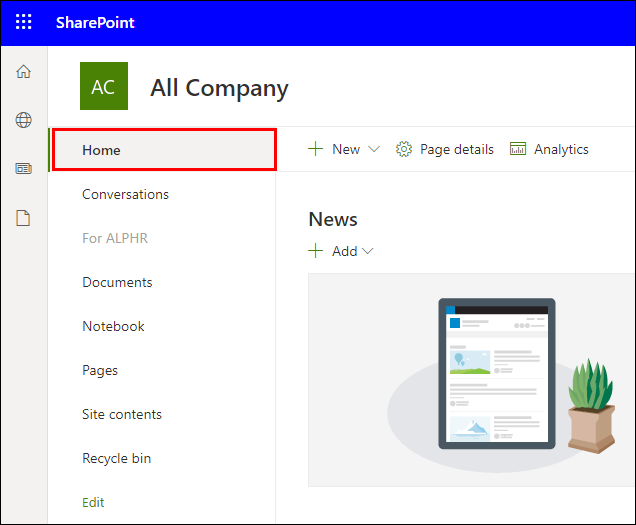
- Seleziona "Nuovo".
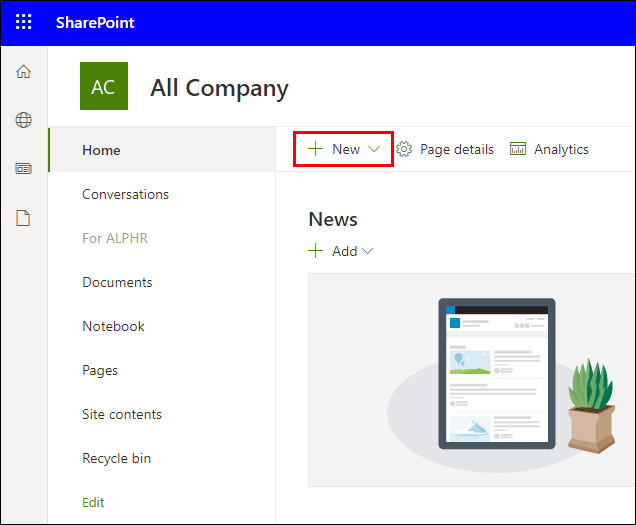
- Seleziona "Pagina".
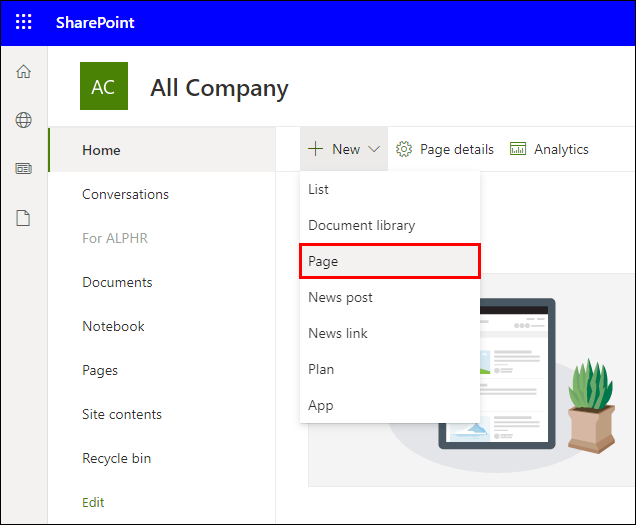
- Puoi anche farlo su una pagina preesistente e selezionare "Nuovo" e "Inizia da una pagina vuota".
- Scegli un modello di pagina con cui iniziare.
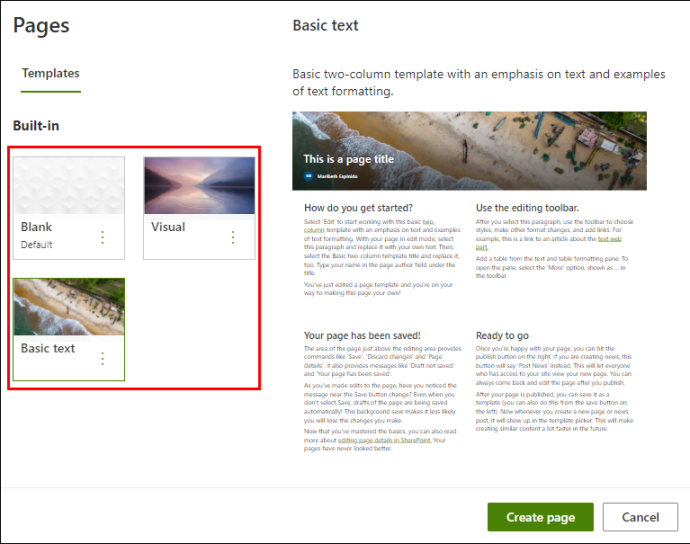
- Dai un nome alla pagina.
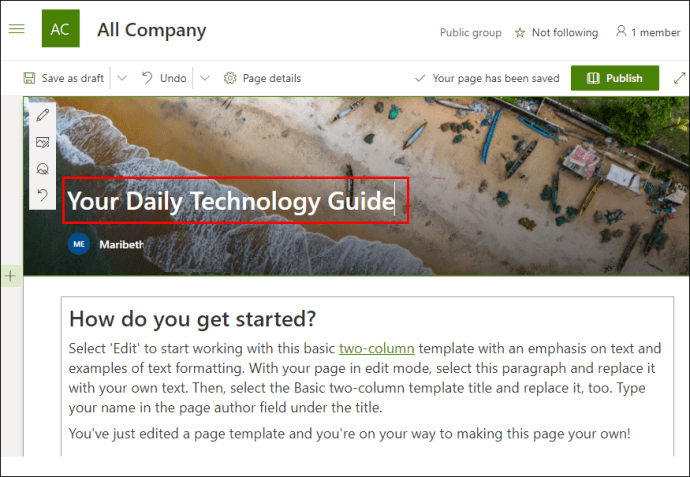
- Prima della pubblicazione, puoi selezionare "Salva come bozza".
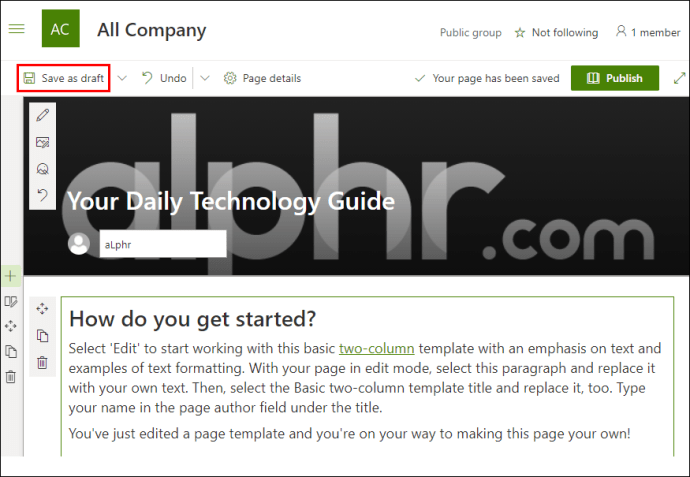
- Se sei pronto per la pubblicazione, seleziona "Pubblica".
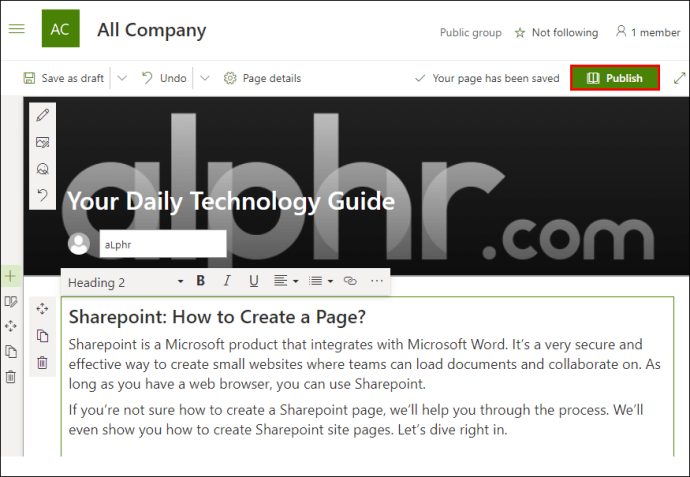
Non è difficile creare una pagina. Durante il processo di creazione, puoi caricare file a cui i membri del team possono accedere. Possono essere video, documenti Word e altro.
Questi vengono aggiunti utilizzando le web part. Le web part sono costituite da caselle di testo, documenti, collegamenti, file incorporati e altro. Puoi anche aggiungere colonne e sezioni alla tua pagina.
Le colonne e le sezioni sono un modo semplice e pulito per suddividere i tuoi contenuti nella pagina. Quando separi i contenuti in questo modo, avrai una pagina più pulita. Il tuo team ti ringrazierà per aver facilitato l'individuazione di sezioni specifiche.
Tipo 2: Crea pagine del sito SharePoint
Un sito Sharepoint è il luogo in cui creerai pagine Sharepoint. È la raccolta di tutte le tue pagine e dei tuoi contenuti. Il tuo team accederà a un sito Sharepoint prima di selezionare una pagina da esaminare.
Per creare un sito, dovrai avere installato Sharepoint. Solo così potrai creare il tuo sito.
- Installa Sharepoint.
- Avvia il programma.
- Nella pagina iniziale, seleziona "Crea sito".
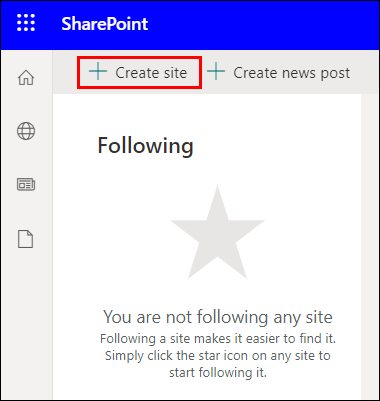
- Verrai indirizzato a una procedura guidata di creazione in cui puoi selezionare se desideri un sito del team o un sito di comunicazione.
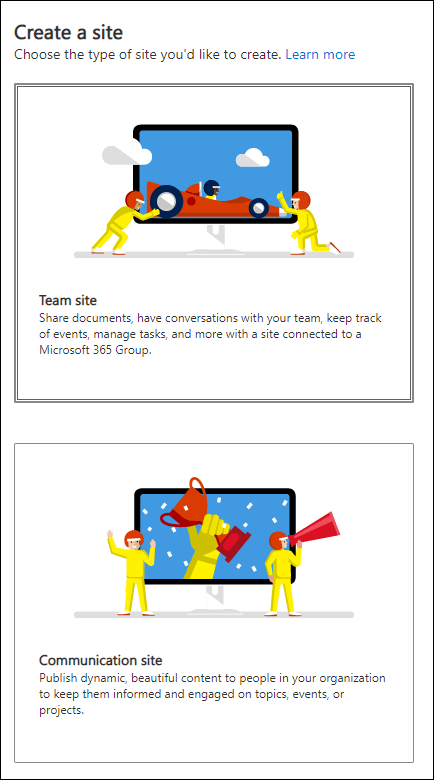
- Assegna un nome al sito e aggiungi una descrizione se lo desideri.
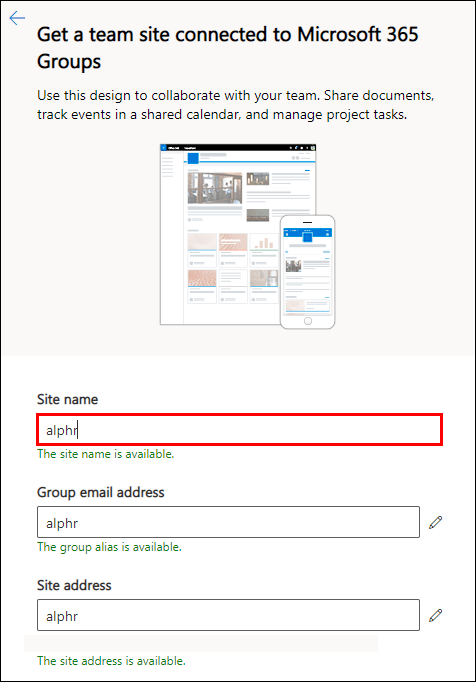
- Scegli il livello di sensibilità delle informazioni del sito.
- Decidi se il sito sarà pubblico o privato.
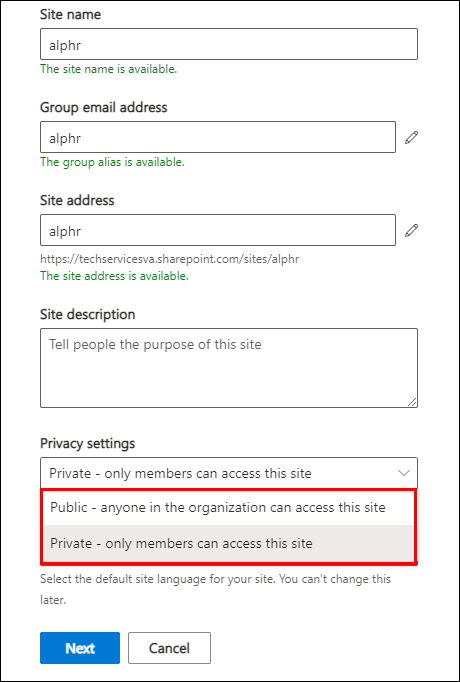
- Scegli una lingua predefinita per il tuo sito.
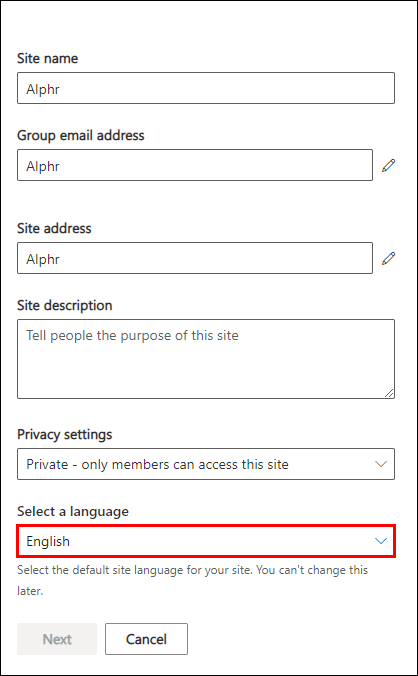
- Successivamente, verrai indirizzato a un riquadro per selezionare i proprietari e i membri del sito.
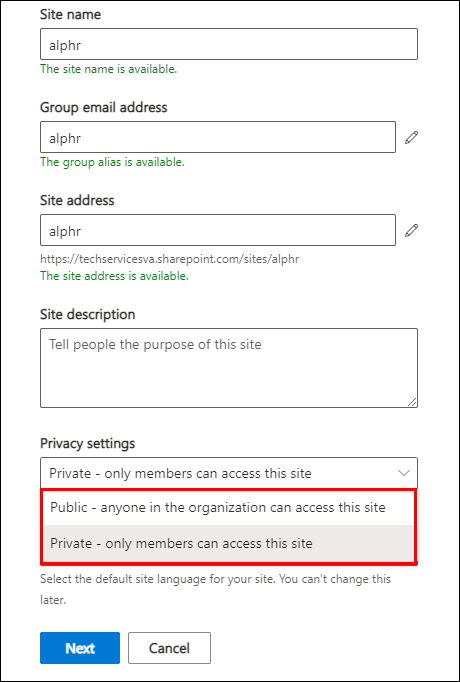
- Quando hai finito, seleziona "Fine".
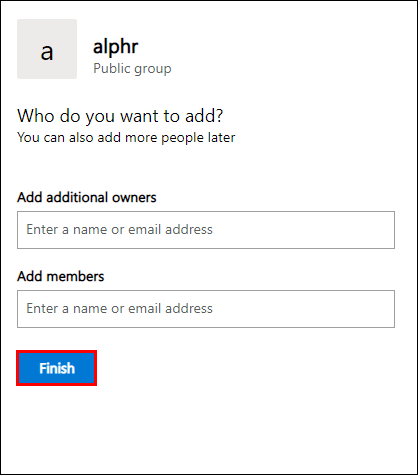
- Il tuo sito dovrebbe essere pronto per la modifica.
La personalizzazione del tuo Sito Sharepoint può essere effettuata selezionando “Nuovo” e scegliendo le numerose opzioni disponibili. Puoi anche aggiungere web part al tuo sito dopo aver creato una pagina o un post di notizie.
Le varie aggiunte da “Nuovo” sono:
- Elenco
- Libreria documenti
- Pagina
- Post di notizie
- Link alle notizie
- Piano
- App
Dopo aver aggiunto una di queste opzioni, puoi iniziare a personalizzarle. La sezione delle web part ti aiuterà ad arricchire i tuoi contenuti. Al termine, puoi salvarli come bozza per ulteriori modifiche o pubblicarli immediatamente.
Domande frequenti sulla creazione di pagine Sharepoint
Qual è la differenza tra le pagine di SharePoint e le pagine del sito?
Le pagine e i siti di SharePoint sembrano molto simili. Per chiarire ogni confusione, esaminiamo di nuovo le loro definizioni.
Le pagine sono i contenuti dei tuoi siti, che contengono documenti e altro ancora. Le pagine del sito sono il corpo principale che contiene tutte le tue pagine e altri contenuti. In breve, le Pagine fanno parte dei Siti.
Una buona analogia da ricordare è quella di una schermata iniziale sul tuo computer o telefono. La schermata iniziale è il sito e le app sulla schermata iniziale sono le tue pagine. Devi prima raggiungere la schermata principale prima di poter accedere alle tue app.
Non puoi aggiornare una raccolta Pagine del sito caricando documenti. L'unico modo per modificare i contenuti all'interno è creare o modificare pagine tramite la normale interfaccia.
Perché le pagine di SharePoint e le pagine del sito sono separate?
Non sono separati nelle versioni più recenti di Sharepoint. Tuttavia, nelle versioni precedenti di Sharepoint, le cose erano diverse. All'epoca, le pagine e le pagine del sito si riferivano a cose diverse.
Nelle versioni precedenti di Sharepoint, le pagine erano raccolte che documentavano tutte le pagine di contenuto per il tuo sito Sharepoint pubblicato. Contenevano cartelle che memorizzano le pagine all'interno.
Le pagine del sito nelle versioni precedenti di Sharepoint facevano riferimento a una libreria diversa che conteneva tutte le tue pagine mentre creavi nuovi contenuti. Questo includeva anche la home page.
Il motivo per cui erano separati era che servivano a scopi diversi. Al giorno d'oggi, questa domanda è obsoleta. Microsoft ha eliminato la confusione e semplificato l'utilizzo di Sharepoint.
Posso copiare una pagina in Sharepoint?
Si, puoi. Ci sono tre modi per farlo. Diamo un'occhiata a tutti loro:
1. Vai a Pagine del sito.

2. Selezionare la pagina che si desidera copiare.

3. Seleziona "Copia in" o "Copia qui".

4. Se selezioni "Copia qui", il duplicato avrà un numero aggiunto dietro il nome.

5. Rinomina il duplicato e modificalo come desideri.

Un altro metodo è andare alla pagina che si desidera copiare. Tuttavia, questo metodo non funzionerà con le home page.
1. Vai a una pagina.
2. Seleziona "Nuovo".
3. Seleziona "Copia questa pagina".
4. Crea una nuova pagina.
5. Incolla la pagina precedente.
6. Pubblica la nuova pagina.
Un terzo metodo consiste nel salvare la pagina come modello e quindi creare una nuova pagina utilizzando il nuovo modello.
1. Vai a una pagina.
2. Seleziona "Pubblica".
3. Apparirà una barra laterale e dovrai selezionare "Salva come modello di pagina".
4. Crea una nuova pagina.
5. Selezionare il modello che si desidera utilizzare.
6. Pubblica la pagina.
In questo modo, sarai in grado di copiare le pagine come desideri. Il processo non richiede alcun tempo.
Uso le pagine o le pagine del sito per le pagine Wiki?
Nelle versioni moderne, non devi preoccuparti di questa domanda. Le pagine moderne si prenderanno immediatamente cura delle pagine per te. Non devi preoccuparti affatto della distinzione.
È questa la pagina per le nostre istruzioni?
Ora che sai come creare una pagina e un sito in Sharepoint, puoi iniziare a lavorare sulle risorse per il tuo team. Le versioni precedenti erano molto confuse da navigare. Per fortuna, questi problemi sono quasi scomparsi ora.
Ti piace usare Sharepoint? Pensavi che le versioni precedenti fossero confuse? Fatecelo sapere nella sezione commenti qui sotto.